
Tabla de contenido:
- Autor John Day [email protected].
- Public 2024-01-30 08:42.
- Última modificación 2025-01-23 14:39.
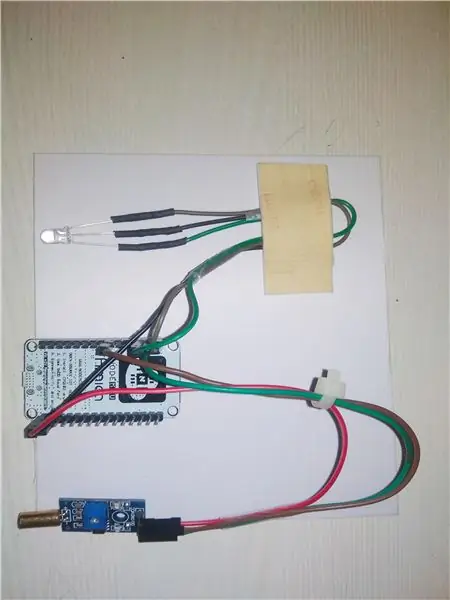
Existen varias máquinas críticas o equipos costosos que sufren daños por vibraciones. En tal caso, se requiere un sensor de vibraciones para saber si la máquina o equipo está produciendo vibraciones o no. Identificar el objeto que vibra continuamente no es un trabajo complicado si se utiliza el sensor adecuado para detectar la vibración. Hay varios tipos de sensores de vibración disponibles en el mercado que pueden detectar la vibración detectando la aceleración o la velocidad y podrían proporcionar un resultado excelente. Sin embargo, estos sensores son demasiado caros cuando se utiliza el acelerómetro.
En este proyecto, conecte NodeMCU con sensor de vibración y LED. Cuando no se detecta vibración, la salida del sensor de vibración es 0 (bajo voltaje), de lo contrario su salida es 1 (alto voltaje). Este voltaje se puede leer usando el pin PWM. Si NodeMCU obtiene 0 (sin vibración) del sensor de vibración, se encenderá el LED verde y se apagará el LED rojo. Si NodeMCU obtiene 1 del sensor de vibración, encenderá el LED rojo y apagará el LED verde. Aquí, usando pines PWM, el valor del sensor se lee como analógico y da un rango para hacer parpadear el LED.
ThingSpeak es una aplicación de IoT de código abierto y una API para almacenar y recuperar datos de sensores y dispositivos de hardware. Utiliza el protocolo HTTP a través de Internet o LAN para su comunicación. La analítica de MATLAB se incluye para analizar y visualizar los datos recibidos de su hardware o dispositivos sensores. Podemos crear canales para todos y cada uno de los datos de los sensores. Estos canales se pueden configurar como canales privados o puede compartir los datos públicamente a través de canales públicos. Las características comerciales incluyen características adicionales. Pero usaremos la versión gratuita ya que lo hacemos con fines educativos.
(Si desea obtener más información sobre ThingSpeak en general y / o The Project, visite
Características:
- Recopilar datos en canales privados
- . Compartir datos con canales públicos
- REST API y MQTT APIS
- Análisis y visualizaciones de MATLAB®.
- Comunidad mundial
En este tutorial, usando un sensor vibratorio LM393 para trazar su valor en ThingSpeak usando NodeMCU. En este programa, el NodeMCU para leer y almacenar los datos del sensor en una variable y luego cargarlo en ThingSpeak usando su nombre de canal y clave API. El NodeMCU debe estar conectado a Internet a través de Wi-Fi. Veremos cómo crear canales ThingSpeak y configurarlo en NodeMCU.
Paso 1: componentes necesarios

Hardware requerido
- NodeMCU
- Sensor Vbrational LM393
- Cables de puente
1. NodeMCU LUA WiFi Internet ESP8266 Placa de desarrollo: El kit / placa de desarrollo NodeMCU consta de un chip habilitado para wifi ESP8266. El ESP8266 es un chip Wi-Fi de bajo costo desarrollado por Espressif Systems con protocolo TCP / IP. Para obtener más información sobre ESP8266, puede consultar el módulo WiFi ESP8266.
Módulo de sensor de vibración LM393: puede detectar la vibración del entorno circundante. La sensibilidad es ajustable mediante el ajuste del potenciómetro digital azul. Su voltaje de funcionamiento varía de 3.3V-5V. La salida es digital (0 y 1).
Cables de puente: los cables de puente son simplemente cables que tienen clavijas de conexión en cada extremo, lo que permite que se utilicen para conectar dos puntos entre sí sin soldar. En este proyecto se utiliza un conector hembra a hembra.
Paso 2: Conexión de componentes
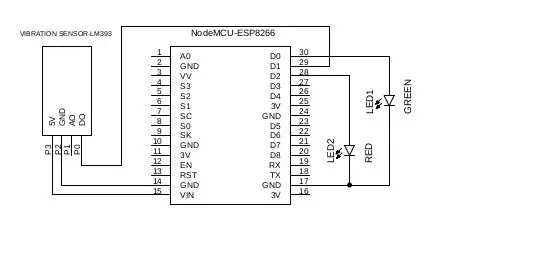
Descripción:
Hay 3 cables: + 5V, DOUT y GND. Los cables de + 5V y GND establecen la alimentación para el sensor de vibración. El otro es el DOUT (salida digital).
Los cables + 5V y GND establecen la potencia para el sensor de vibración. El otro cable es DOUT (salida digital). La forma en que funciona el sensor es que el terminal DOUT proporciona una salida de voltaje en proporción a la cantidad de vibración que detecta el sensor. El valor digital se lee utilizando el pin PWM en NodMCU. Cuanto más vibración detecte, mayor será el voltaje analógico que emitirá. Por el contrario, cuanto menos detecte, menos voltaje analógico emitirá. Si el voltaje analógico alcanza un cierto umbral, enviará un sginal a los pines del led y según la condición el led rojo y verde parpadeará.
Para conectar el sensor, hay 3 cables. El terminal + 5V del sensor se conecta al terminal 5V del NodeMCU. El terminal GND del sensor se conecta al terminal GND del NodeMCU. Esto establece la energía para el sensor. La otra conexión es la salida digital del sensor. Se conecta al pin D0 de PWM del NodeMCU.
Paso 3: procedimiento
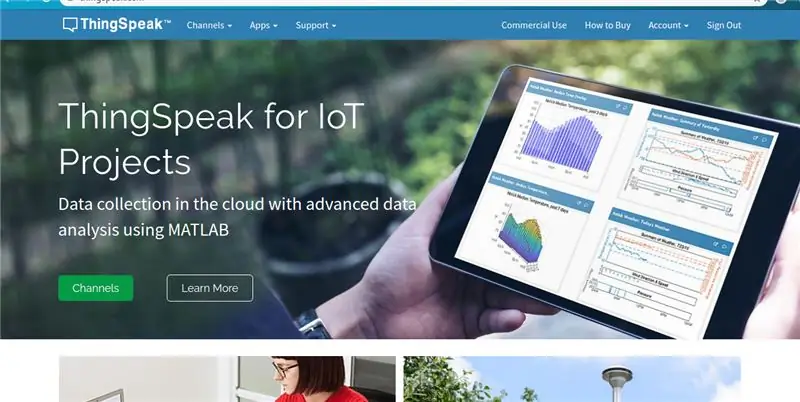
Paso 1: vaya a https://thingspeak.com/ y cree su cuenta ThingSpeak si no la tiene. Ingrese a su cuenta.
Paso 2: crea un canal haciendo clic en "Canal nuevo".
Paso 3: ingrese los detalles del canal. Nombre: Cualquier nombre Descripción: Campo opcional 1: Lectura del sensor: se mostrará en el gráfico de análisis. Si necesita más de 1 canal, puede crear datos de sensor adicionales. Guarde esta configuración.
Paso 4: Ahora puedes ver los canales. Haga clic en la pestaña "Claves API". Aquí obtendrá el ID del canal y las claves API. Anote esto.
Paso 5: Abra Arduino IDE e instale la biblioteca ThingSpeak. Para hacer esto, vaya a Sketch> Incluir biblioteca> Administrar bibliotecas. Busque ThingSpeak e instale la biblioteca. Biblioteca de comunicación ThingSpeak para Arduino, ESP8266 y ESP32
Paso 6: Necesita modificar el código. En el siguiente código, debe cambiar su SSID de red, contraseña y su canal ThingSpeak y claves API.
Paso 4: el código
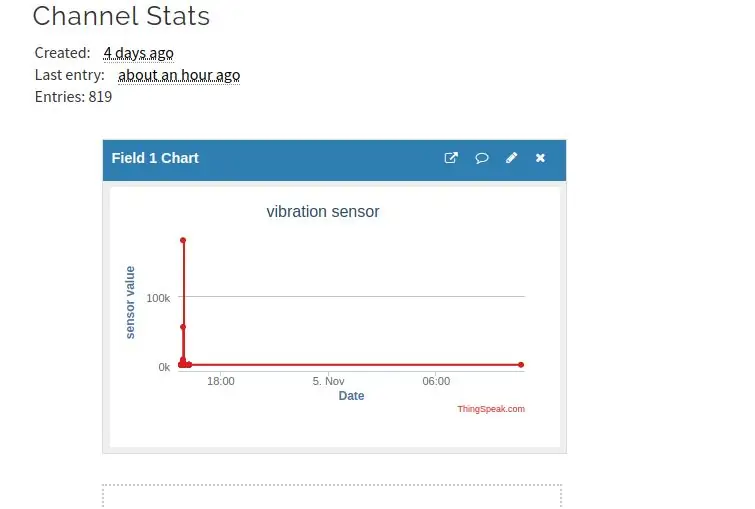
Descargue el código adjunto aquí y cárguelo en su tablero, y conecte todo como se muestra en el diagrama anterior.
Código de descarga
La salida será como la imagen de arriba en ThingSpeak. Espero que esto te haya facilitado las cosas. Asegúrese de suscribirse si le gustó este artículo y lo encontró útil, y si tiene alguna pregunta o necesita ayuda con algo, simplemente deje un comentario a continuación …
Gracias a elemetnzonline.com..
Recomendado:
Rastreador GPS para automóvil con notificación por SMS y carga de datos de Thingspeak, basado en Arduino, automatización del hogar: 5 pasos (con imágenes)

Rastreador GPS para automóvil con notificación por SMS y carga de datos de Thingspeak, basado en Arduino, automatización del hogar: hice este rastreador GPS el año pasado y, como funciona bien, lo publico ahora en Instructable. Está conectado al enchufe de accesorios en mi maletero. El rastreador GPS carga la posición, la velocidad, la dirección y la temperatura medida del automóvil a través de un dato móvil
Monitoreo en vivo del valor de su sensor desde cualquier lugar del mundo: 4 pasos

Monitoreo en vivo del valor de su sensor desde cualquier lugar del mundo: Recibí un mensaje en el número de WhatsApp de techiesms con respecto a la ayuda para hacer un proyecto. El proyecto consistía en medir la presión ejercida sobre el sensor de presión y mostrarla en un teléfono inteligente. Así que ayudé a hacer ese proyecto y decidí hacer un tutor
Incremento del valor de 7 segmentos usando Push Butoon con 8051: 4 pasos (con imágenes)

Incrementar el valor de 7 segmentos usando Push Butoon con 8051: En este proyecto vamos a incrementar el valor de visualización de siete segmentos usando el pulsador con el microcontrolador 8051
Automatización del hogar: suena una alarma y se muestra en la pantalla LCD cuando la temperatura está por encima del valor umbral: 5 pasos

Automatización del hogar: haga sonar una alarma y se mostrará en la pantalla LCD cuando la temperatura esté por encima del valor umbral: este blog demostrará cómo hacer un sistema de automatización del hogar que comenzará a hacer sonar una alarma cuando la temperatura alcance más del valor umbral programado. Seguirá mostrando la temperatura actual de la habitación en la pantalla LCD y se necesita acción
Mini motor vibratorio Gillette: 6 pasos

Mini motor vibrador Gillette: ¿Cansado de gastar dinero en maquinillas de afeitar caras? compre uno más barato y use esa vieja maquinilla de afeitar vibratoria de Gillette. con esto obtiene una caja de batería AAA todo en uno y cambia un mini motor vibrador y un afeitado más barato
